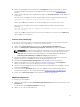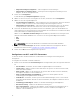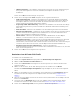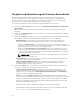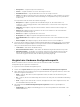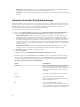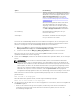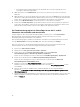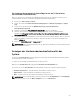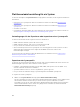Users Guide
Vergleich und Aktualisierung der Firmware-Bestandsliste
Mit dieser Funktion können Sie aktuelle Firmware-Versionen für spezifische Systeme anzeigen,
vergleichen und aktualisieren. Diese Funktion ermöglicht auch das Vergleichen des BIOS und der
Firmware-Versionen Ihres Systems mit anderen Systemen, der Dell FTP-Site, oder mit einem PDK-
Katalog, den Sie von der Dell Support-Website heruntergeladen haben.
So vergleichen und aktualisieren Sie die Firmware-Bestandsaufnahme für ein System:
1. Klicken Sie im System Viewer-Dienstprogramm auf Firmware-Bestandsaufnahme, Vergleich und
Aktualisierung.
Die Systemkomponenten und ihre aktuellen Firmware-Versionen werden im rechten Fenster
angezeigt.
2. Klicken Sie auf Profil exportieren, um die Informationen zur Software-Bestandsaufnahme in XML-
Format zu exportieren.
3. Klicken Sie auf Weiter und wählen Sie eine der folgenden Optionen, um die Grundlinie festzulegen,
mit der Sie die Firmware-Bestandsaufnahme der Sammlung von Servern vergleichen:
• Dell PDK-Katalog – zum Festlegen eines Dell PDK-Katalogs, den Sie zum Vergleich der
Firmware-Bestandsaufnahme verwenden können. So legen Sie einen PDK-Katalog fest:
– Klicken Sie auf Durchsuchen, um zum Speicherort zu wechseln, an dem Sie den Katalog
gespeichert haben. Stellen Sie sicher, dass der Katalog auf der CIFS-Freigabe verfügbar ist, auf
die der Dell Lifecycle Controller des Systems zugreifen kann.
– Geben Sie den Benutzernamen und das Kennwort auf der CIFS-Freigabe ein, wo sich Ihr
Katalog befindet, falls Sie die Firmware-Bestandsaufnahme vom Katalog aus aktualisieren
wollen. Sie müssen keinen Benutzernamen und kein Kennwort beim Anzeigen des Katalogs
oder Vergleich mit demselben angeben.
ANMERKUNG: Zum Aktualisieren der Firmware-Bestandsaufnahme müssen Sie auf ein
lokales Repository hinweisen.
• FTP: ftp.dell.com – zum Verbinden mit der Dell FTP-Site, um die Firmware-Bestandsliste des
Systems zu vergleichen und zu aktualisieren.
• Firmware-Bestandsaufnahme-Profil – zum Festlegen eines vorhandenen Profils, das Sie
gespeichert haben und das Sie zum Vergleich sowie zur Aktualisierung der Firmware-
Bestandsaufnahme für das System verwenden.
4. Klicken Sie auf Weiter. Im Fenster werden die folgenden Grundlinieneinzelheiten angezeigt, mit
denen Sie die Firmware Ihrer Sammlung vergleichen können:
• Selektive Firmware-Aktualisierung: Ermöglicht Ihnen die Auswahl der Komponenten, die
aktualisiert werden müssen. Nur die ausgewählten Komponenten werden aktualisiert. Alle
Komponenten, die nicht den Status Nicht verfügbar, Nicht aktualisierbar und Gleichrangig
aufweisen, werden standardmäßig ausgewählt.
• CMC: Klicken Sie auf Zu XML exportieren, um eine Bestandsaufnahme von Gehäusen und
Servern von DLCI zu exportieren. Sie können diese Informationen verwenden, um ein Repository
mithilfe von DRM zu erstellen. Nachdem das Repository erstellt wurde, wählen Sie das CMC-
Modul aus, und starten Sie anschließend die Firmware-Aktualisierung mithilfe des Repository-
Pakets, das durch DRM erstellt wurde.
Die CMC-Firmware kann nicht direkt über die DLCI-Konsole aktualisiert werden.
Der CMC kann nicht über den Katalog aktualisiert werden, Sie können den CMC jedoch über
die .bin- oder .cmc-Datei im DRM-Repository aktualisieren.
74